Панель инструментов «Отладка»
| Средства отладки Visual LISP
|
| ||||
| Панель инструментов «Отладка» | |||||
| В данном разделе используются несколько инструментов, имеющихся на панели «Отладка». По умолчанию эта панель расположена в верхней части окна VLISP, в одном ряду с панелями «Вид» и «Сервис».
Панель «Отладка» располагается левее всех. Большинство кнопок панели активизируются только после запуска программы в отладочном режиме (т.е. если заданы одна или несколько точек останова). Для удобства использования панель «Отладка» можно открепить из ее исходного положения. Для этого нужно установить указатель мыши на две вертикальные линии в левой части панели и перетащить панель. Точно так же можно открепить и установить в удобное для работы место любую другую панель VLISP. Панель «Отладка» разделена на три основные группы, в каждой из которых имеется по три кнопки. При выполнении программы в режиме отладки панель выглядит следующим образом:  Последняя кнопка на панели «Отладка» является индикатором положения курсора. Она не выполняет никаких функций, а только наглядно показывает положение курсора при пошаговой отладке кода. При выполнении программы в обычном режиме (не в режиме отладки) на кнопке ничего не изображается. Для задания точки останова(setq HalfWidth (getdist EndPt "\nhalf-width of path: ")) 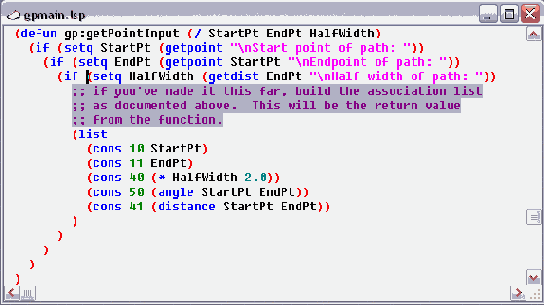  Кнопка «Точка останова Вкл/Откл» действует как переключатель между состояниями «Вкл» и «Откл». Если в положении курсора нет точки останова, то она ставится, если уже имеется удаляется.  VLISP выполняет программу обычным образом вплоть до точки останова. В данном случае программа запрашивает ввести первые две точки дорожки (начальную и конечную). После этого VLISP приостанавливает выполнение программы и переключается в окно текстового редактора. Строка, на которой произошел останов, выделяется. 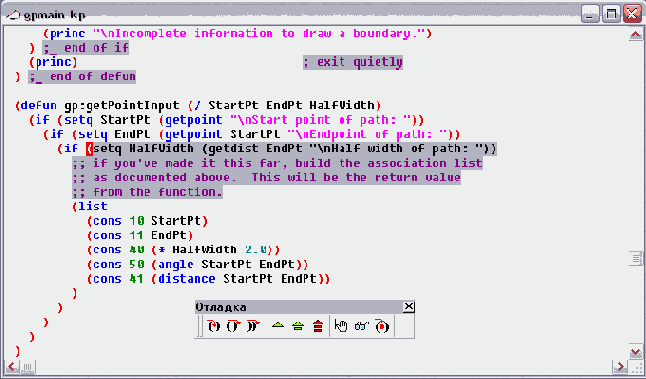 Необходимо обратить внимание на следующее:Необходимо обратить внимание на следующее:  |

